Excel nos permite redondear o aproximar valores al entero más cercano, incluso a la decena, centena o mil más cercanos.
Redondear en Excel
En Excel se pueden redondear los valores que arroje un cálculo de distintas formas, según la necesidad del usuario.
Se puede redondear a decenas, centenas, unidades de mil, de 10.000, etc.
El redondeo en Excel se realiza con la función REDONDEAR, y existen varias variantes de esta función para diferentes necesidades, como impar, menos, más, múltiplo, etc.
Aproximación de cifras en Excel.
Para aproximar un número a su cifra o valor más cercano en Excel, se puede recurrir a la función REDONDEAR para aproximar valores al valor más cercano, ya sea hacia arriba o hacia abajo.
Por ejemplo, si tenemos 5.52, Excel nos redondea hacia arriba, y si tenemos 5.49, nos redondea hacia abajo:
=REDONDEAR(5,52;0)El último parámetro indica el número de decimales o enteros que necesitamos luego de la coma, pero pueden ser 1, 2, etc.
Redondear a la decena más cercana.
Excel no solo aproxima o redondea decimales, sino también números enteros, que en este caso son las decenas más cercanas.
Por ejemplo, tenemos 1.523 y necesitamos redondearla a 1.520, que es la decena más cercana. Lo que hacemos con la siguiente fórmula, suponiendo que el valor redondeado lo tenemos en A1:
=REDONDEAR(A1;-1)Como se observa, el último parámetro es -1.
Redondear a la centena más cercana.
Si tenemos, por ejemplo, 23.676 y queremos redondearlo a la centena más cercana, es decir, a 23.700, utilizamos la siguiente fórmula:
=REDONDEAR(A1;-2)El parámetro es negativo, es decir, -2 cuando se quiere redondear centenas.
Redondear a la unidad de mil más cercana.
Si lo que queremos es redondear a la unidad de mil más cercana, como por ejemplo, de 24.570 a 25.000, utilizamos la siguiente fórmula:
=REDONDEAR(A1;-3)El último parámetro es -3, y así seguimos a -4 para la decena de mil más cercana, etc.
Redondear siempre hacia arriba o hacia abajo.
La función REDONDEAR redondea hacia arriba los valores de la mitad hacia arriba, incluyendo la mitad, y hacia abajo los valores menores a la mitad (50%).
Ejemplo: 5.5 siempre será redondeado hacia 6, es decir, hacia arriba. Y 5.49 será redondeado siempre hacia abajo, es decir, a 5.
Para controlar ese redondeo, utilizamos REDONDEAR.MAS y REDONDEAR.MENOS, así:
=REDONDEAR.MAS(5.2;0)Con ello, siempre redondeará hacia arriba, es decir, a 6, y lo mismo si queremos redondear hacia abajo con .MENOS.
Controlar el redondeo o aproximación en Excel.
Pero hay casos en que necesitamos tener un control más personalizado de la forma en que Excel redondea o aproxima los valores, y .MAS o .MENOS no son suficientes.
Como ya señalamos, por defecto, Excel redondea o aproxima al valor superior si el resultado real es igual o superior a la mitad; si el resultado es 0.5, aproxima a 1; si el valor es 0.4, aproxima a 0; si el valor es 0.6, aproxima a 1.
La siguiente fórmula nos permite condicionar la aproximación de valores de tal forma que, si el resultado es igual o inferior a 0.6, se aproximará al entero inferior; de lo contrario, lo aproximará al entero superior.
=SI((A1-ENTERO(A1))<= 0,6;REDONDEAR.MENOS(A1;0);REDONDEAR.MAS(A1;0))Así, si tenemos 5.6, se aproximará a 5. Si tenemos 124.5, se aproximará a 124. Si el valor es 1.567,8, se aproximará a 1.568.
Esto nos da una idea de cómo manipular los resultados en Excel según nuestras necesidades. Es cuestión de experimentar, de probar. Nos sorprenderá el inmenso potencial que tiene Excel.
Recomendados.
 Liquidador de intereses moratorios Dian
Liquidador de intereses moratorios Dian  Calendario tributario 2025
Calendario tributario 2025 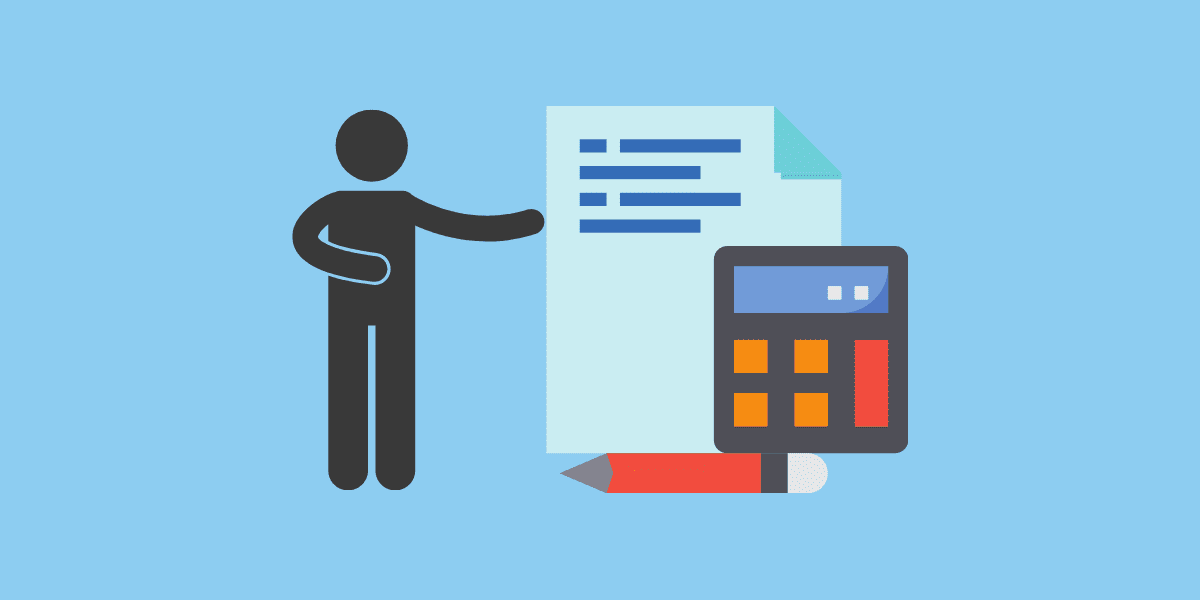 Así se liquida una empleada del servicio doméstico
Así se liquida una empleada del servicio doméstico 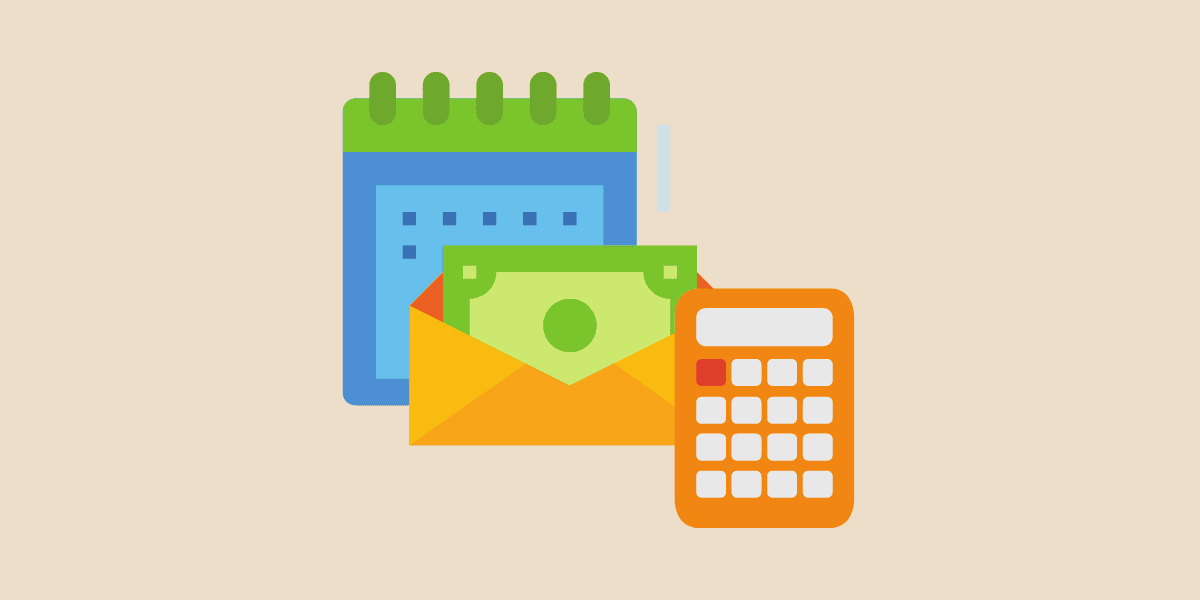 Liquidación de prestaciones sociales
Liquidación de prestaciones sociales 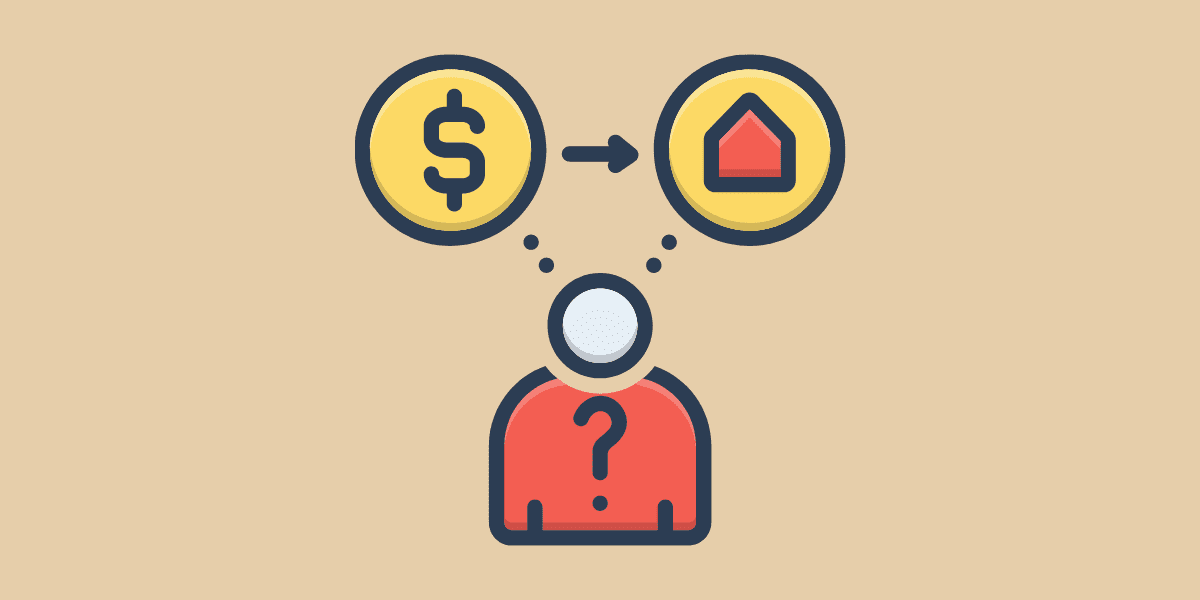 Compraventa de posesión y mejoras
Compraventa de posesión y mejoras 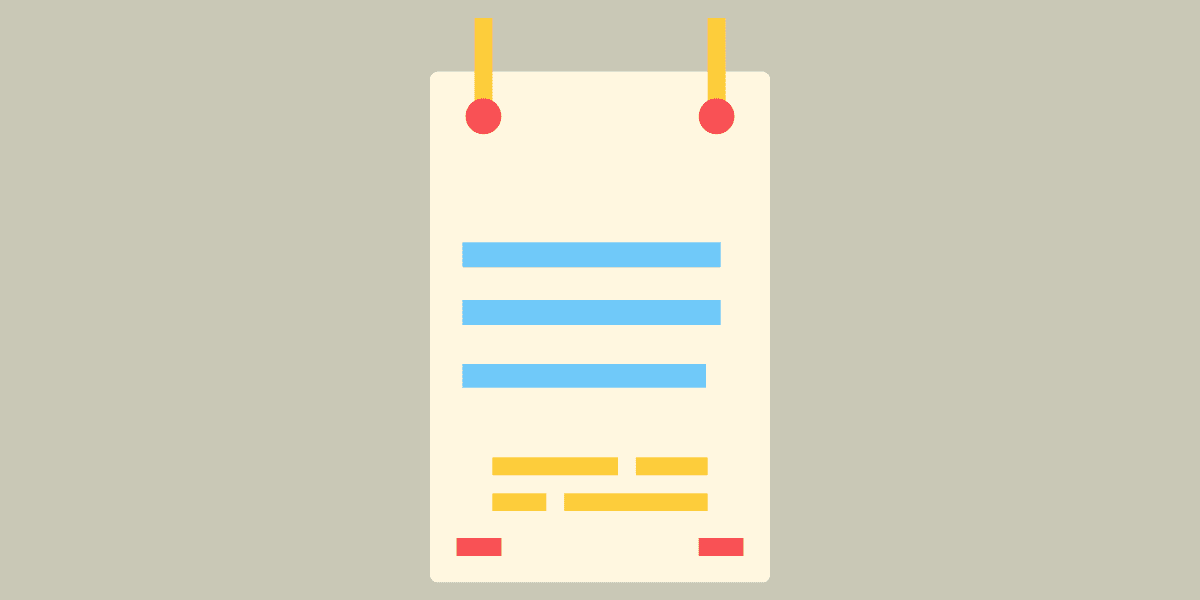 Obligaciones de los responsables del Iva
Obligaciones de los responsables del Iva  Déjenos un comentario o una pregunta
Déjenos un comentario o una pregunta
 Contacto
Contacto
 Legal
Legal
 Temario
Temario
 Zona de clientes
Zona de clientes
 Únete a nuestro canal de WhatsApp para recibir nuestras actualizaciones
Únete a nuestro canal de WhatsApp para recibir nuestras actualizaciones